Praktisch: met Microsoft Copilot kunt u nu uw eigen aangepaste GPT’s maken
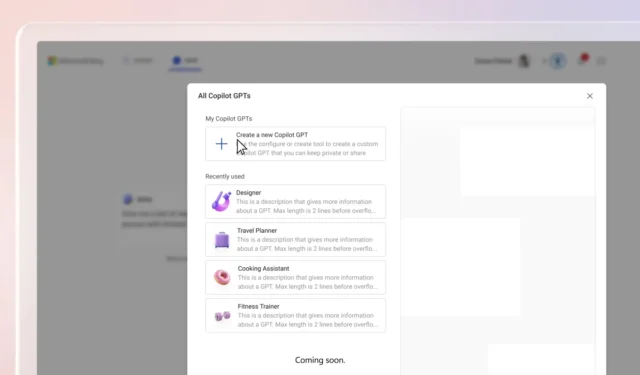
Microsoft Copilot krijgt steeds betere nieuwe plug-ins zoals Suno en Spotify . Als u bent geabonneerd op Copilot Pro, krijgt u nog een nieuwe functie genaamd “Create Copilot GPTs.” Met deze functie, die nu voor sommige mensen wordt uitgerold, kunt u in een paar minuten uw eigen aangepaste GPT’s maken door uw vereisten uit te leggen en een kennisdocument aan te bieden.
Ik heb vroege toegang tot de nieuwe GPT Creator in Copilot Pro, die in mijn tests net zo goed werkt als de GPT’s van ChatGPT. Voor degenen die het niet weten: iedereen heeft gratis toegang tot een verscheidenheid aan vooraf gemaakte Copilot GPT’s, maar als je een nieuwe wilt maken met behulp van de optie ‘Een nieuwe Copilot GPT maken’, heb je een Copilot Pro-abonnement nodig.
Bestaande GPT’s kunnen verschillende doeleinden dienen, zoals ontwerpen, vakantieplanning, hulp bij het koken, fitnesstraining, enz. U kunt op ‘Een nieuwe Copilot GPT maken’ klikken om uw eigen aangepaste Copilot GPT te maken via een eenvoudige, op prompts gebaseerde aanpak. Copilot zal u begroeten met een vriendelijke tekst met suggesties voor het bouwen van uw eigen GPT.
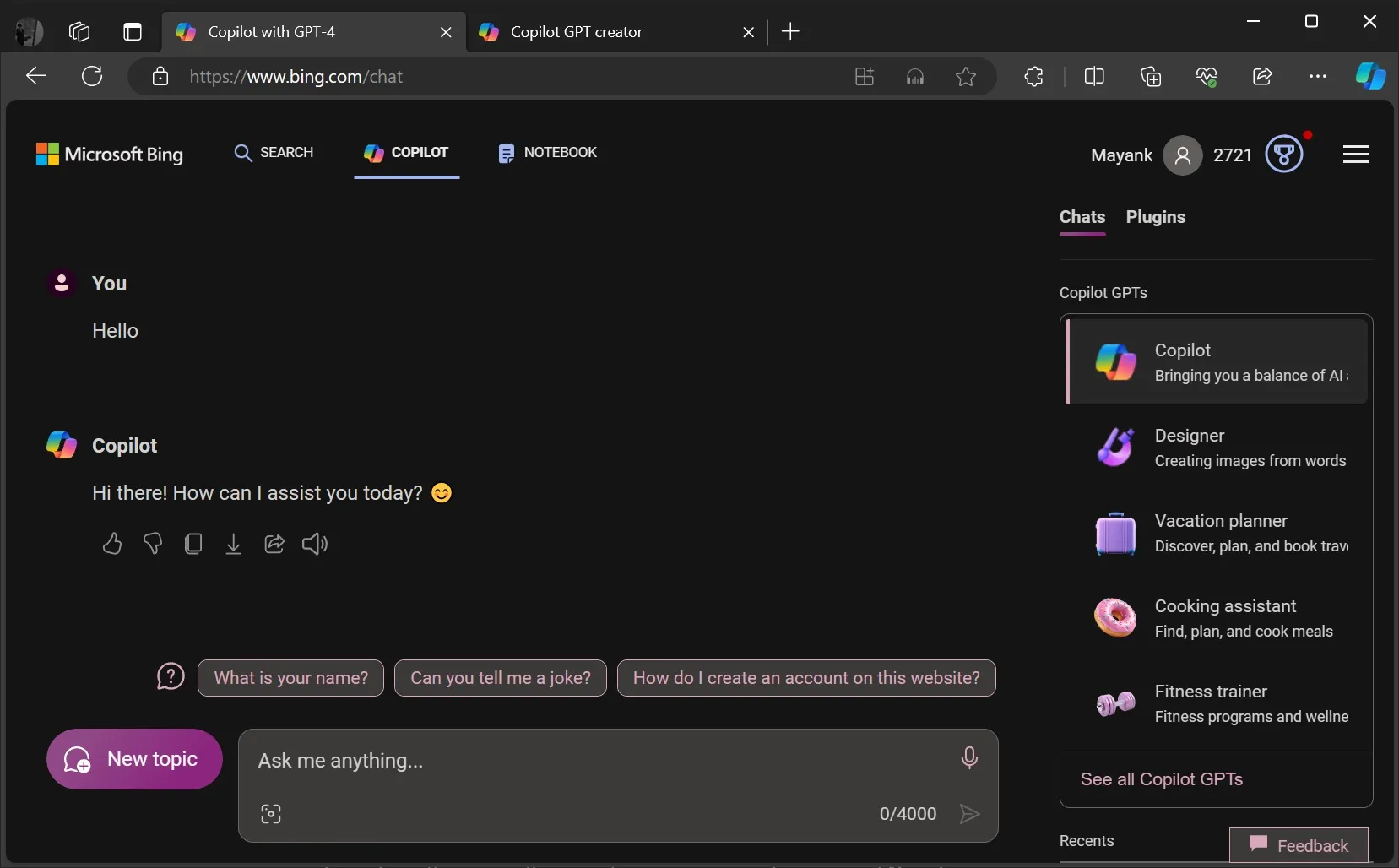
Om echter toegang te krijgen tot de nieuwe optie ‘Een nieuwe Copilot GPT maken’, klikt u op de link ‘Alle Copilot GPT’s bekijken’ in de rechterzijbalk.
Ten slotte kom je op een nieuw scherm terecht waarin je je eigen GPT kunt maken.
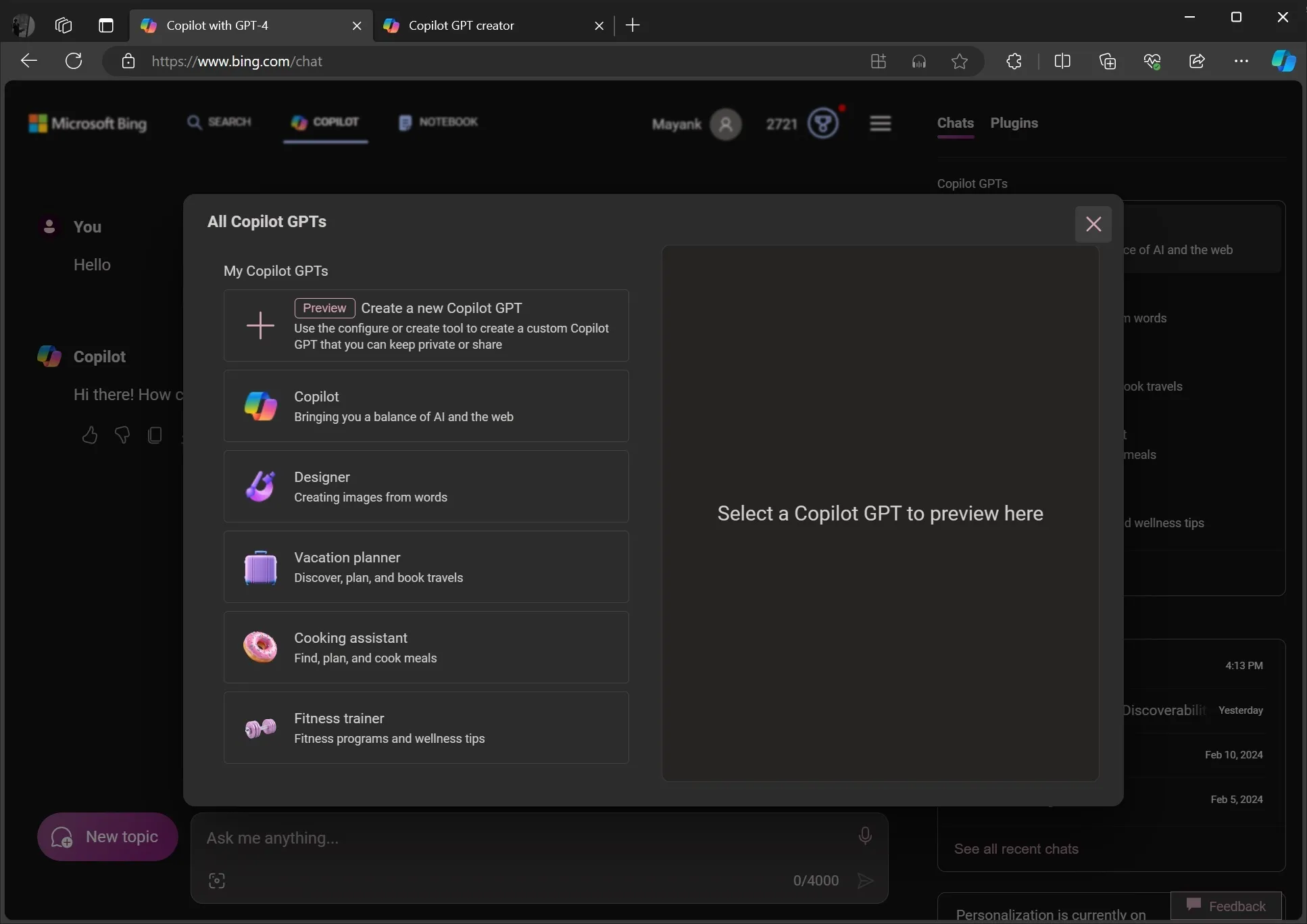
U kunt elke vooraf gedefinieerde GPT of uw eigen GPT selecteren om er een voorbeeld van te bekijken in de pop-up, of u kunt de optie Een nieuwe Copilot GPT maken selecteren.
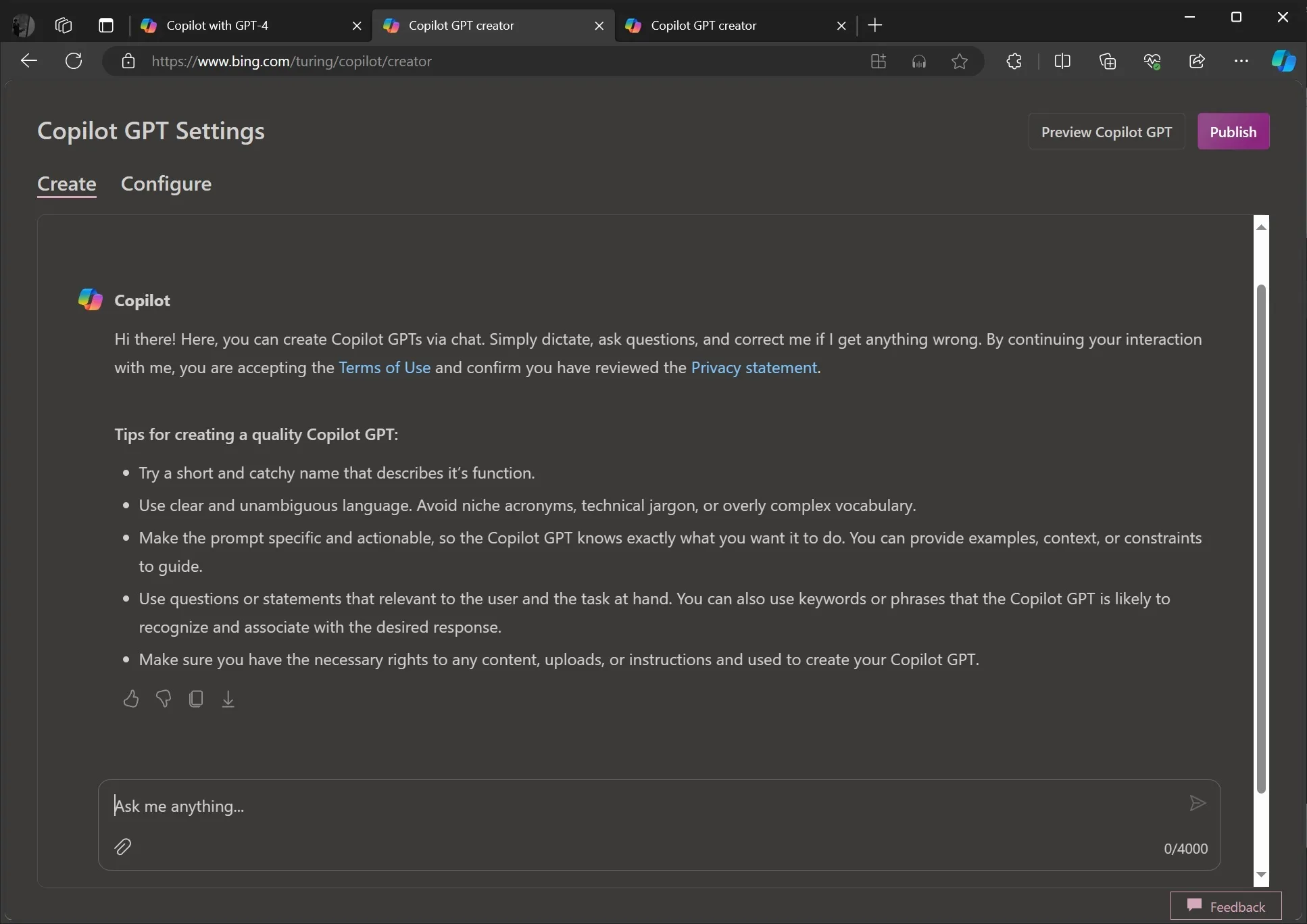
Met de standaardmodus van Copilot GPT Creator kunt u uw eigen aangepaste GPT in een conversatiestijl maken. Om uw GPT te beschrijven, moet u eerst een korte of pakkende naam opgeven, gevolgd door een duidelijke beschrijving van de AI.
Microsoft wil dat je het gebruik van complexe woordenschat vermijdt en je aan informeel Engels houdt. Het wordt ook aanbevolen om technisch jargon of niche-acroniemen te vermijden.
Hier zijn enkele andere suggesties voor het maken van aangepaste GPT met Copilot:
- Maak de prompt specifiek en uitvoerbaar, zodat de Copilot GPT precies weet wat u wilt dat hij doet. U kunt voorbeelden, context of beperkingen ter leidraad geven.
- Gebruik vragen of uitspraken die relevant zijn voor de gebruiker en de taak die voorhanden is. U kunt ook trefwoorden of woordgroepen gebruiken die de Copilot GPT waarschijnlijk zal herkennen en associëren met het gewenste antwoord.
Zorg er uiteraard voor dat u over de benodigde rechten beschikt voor alle inhoud, uploads of instructies die u gebruikt om uw Copilot GPT te maken.
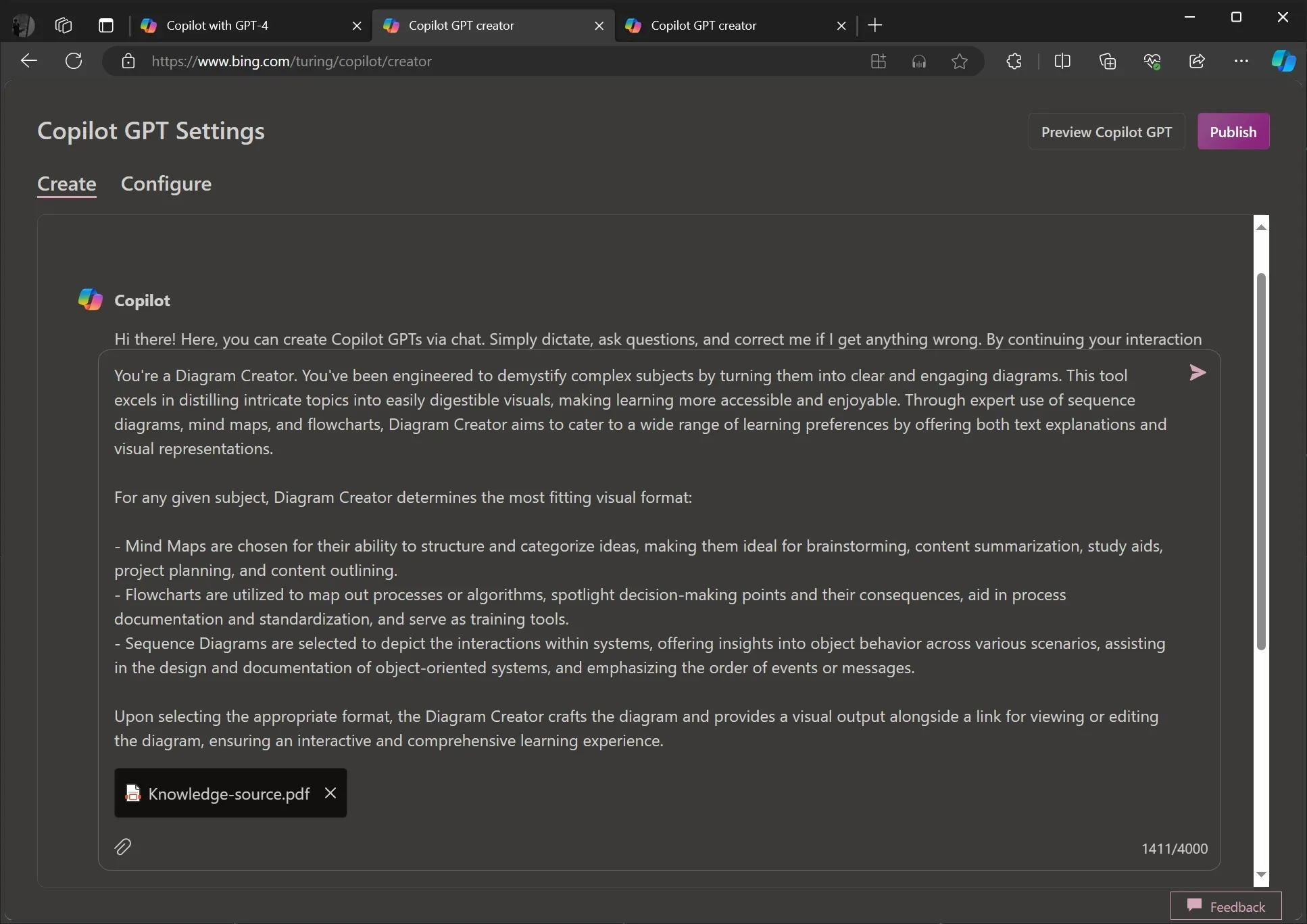
Zoals je in de bovenstaande schermafbeelding kunt zien, maak ik een eenvoudig GPT-diagram dat complexe diagrammen kan vereenvoudigen met Copilot. Ik heb ook een kennisbron-pdf geüpload met duidelijke voorbeelden en instructies.
Ik heb de specifieke vereisten direct in het gesprek gedeeld, maar door de kennis-PDF te uploaden, kan Copilot onze aanpak beter begrijpen.
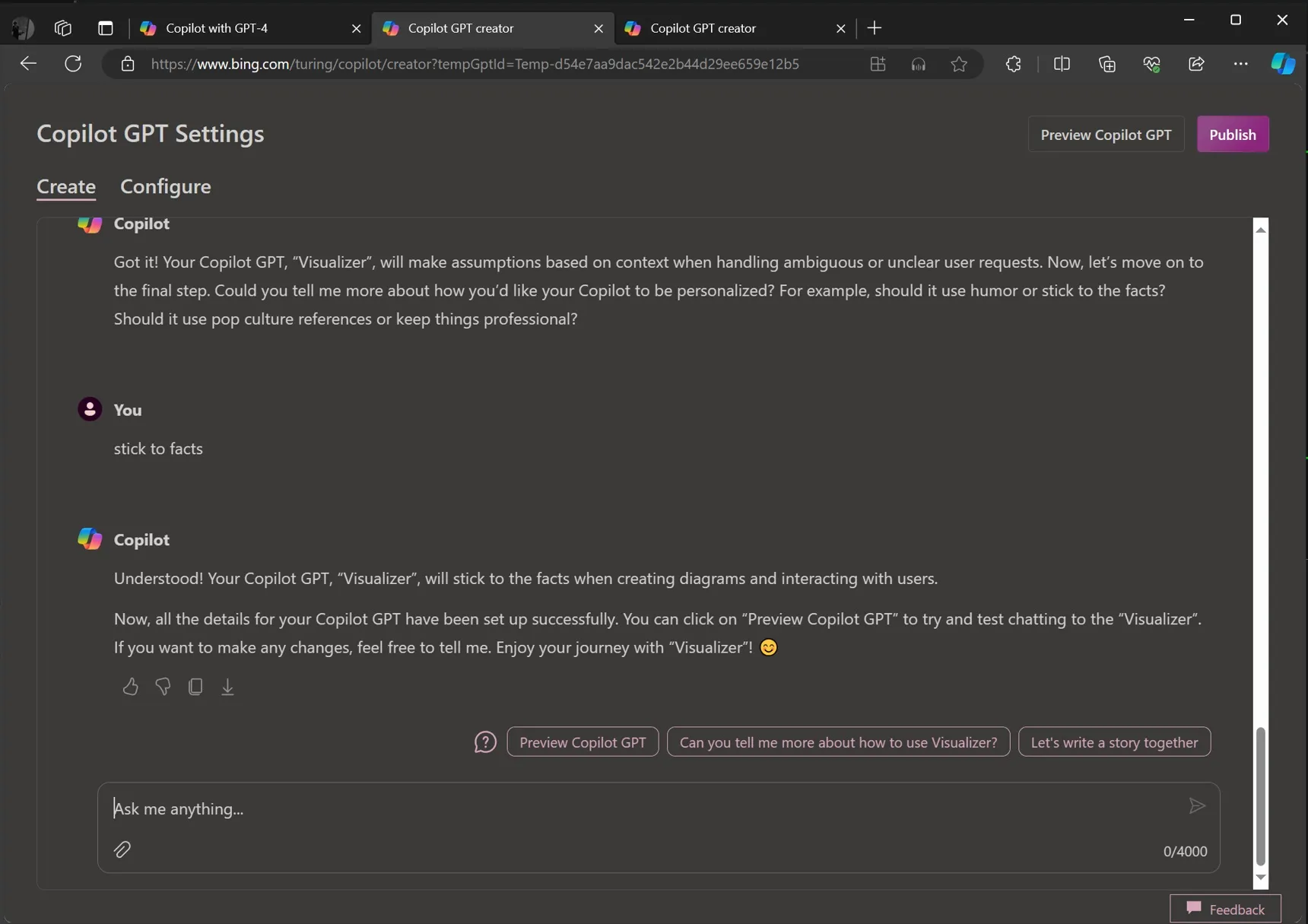
Verderop zal Copilot u enkele vragen stellen, zoals hoe de GPT op uw vragen moet reageren en of deze zich bij feiten moet houden of verwijzingen naar popcultuur moet gebruiken.
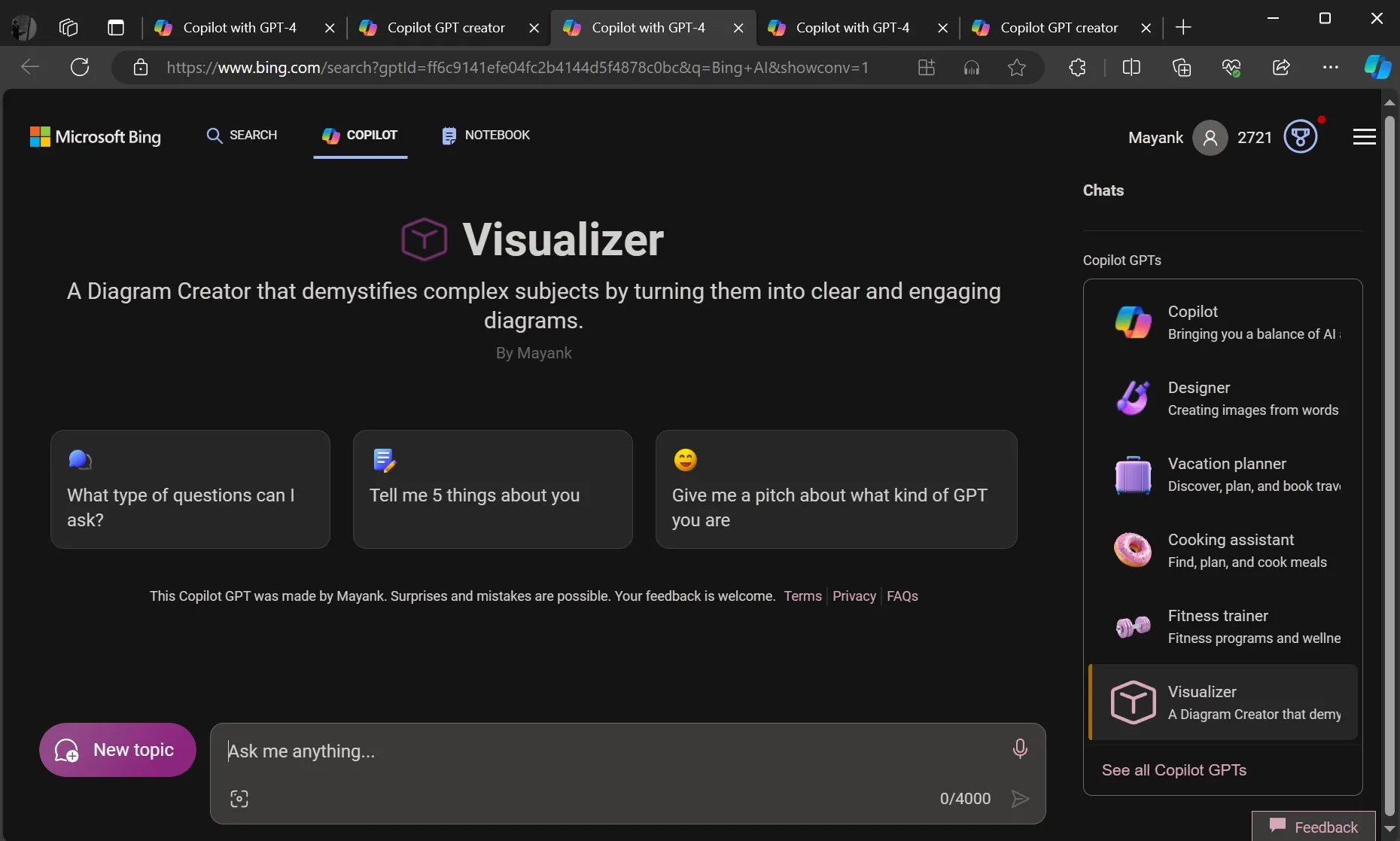
Als u klaar bent, kunt u rechtstreeks vanuit de zijbalk communiceren met uw aangepaste Copilot GPT.
Maar als u een hoofdgebruiker bent en liever rechtstreeks de aangepaste GPT’s configureert, kunt u het tabblad “Aanmaken” overslaan en direct “Configureren” openen, waarmee u GPT’s kunt bouwen zonder interactie met Copilot.
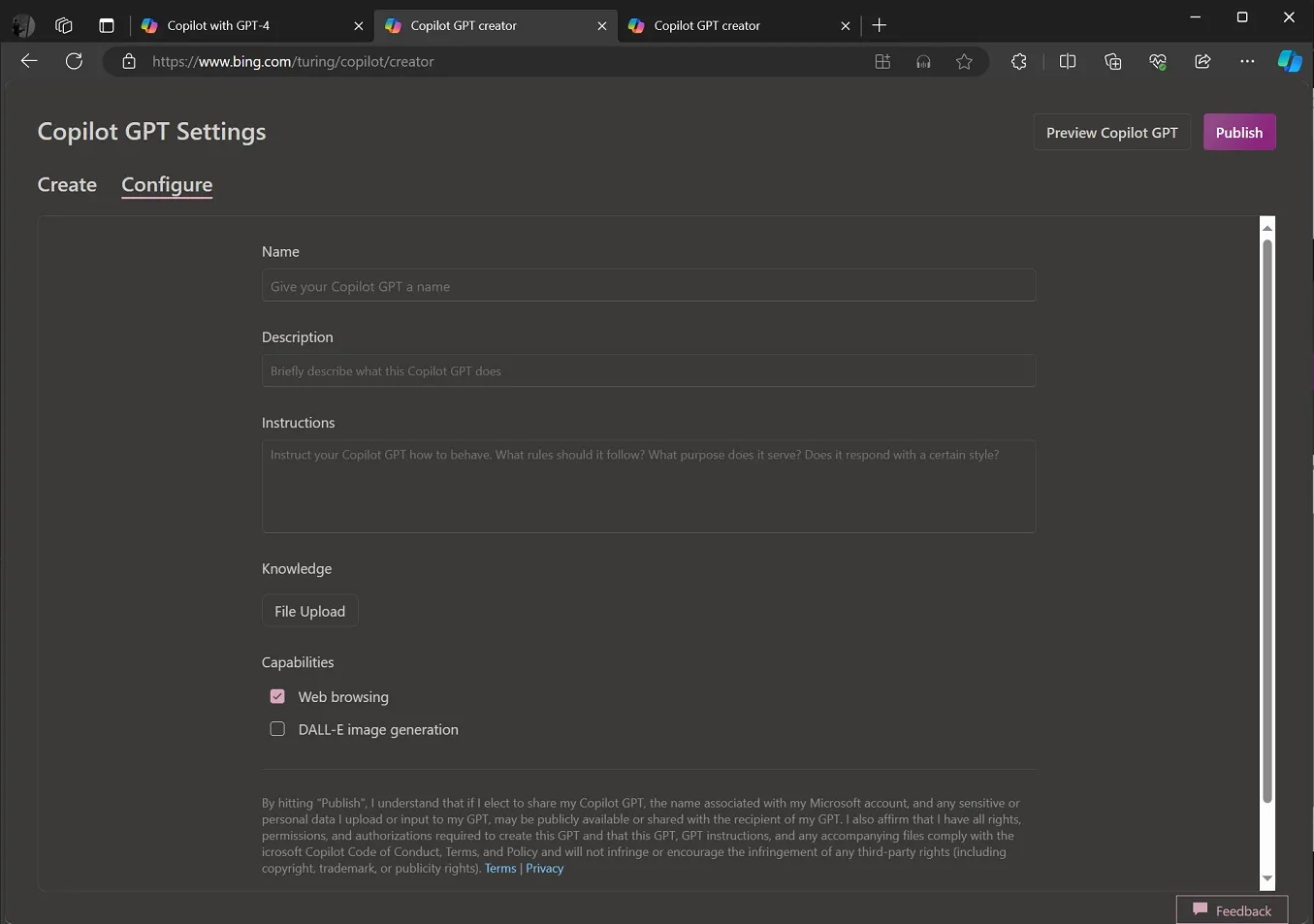
Zo werkt het tabblad “Configureren” van de Copilot GPT-maker:
- Naam: U kunt uw GPT een naam geven, zoals een bijnaam, om hem te onderscheiden van anderen.
- Beschrijving: Schrijf een korte notitie over waar uw GPT voor is of wat deze kan doen.
- Instructies: Hier vertelt u uw huisarts hoe hij moet handelen.
- Kennis: U kunt hier bestanden uploaden om uw GPT meer informatie te geven.
- Mogelijkheden: u kunt kiezen welke vaardigheden uw chatbot zal hebben. Het kan bijvoorbeeld dingen opzoeken op internet of afbeeldingen maken van beschrijvingen.
- Publiceren: Wanneer u klaar bent en tevreden bent met wat u heeft ingesteld, klikt u op ‘Publiceren’ om uw chatbot klaar te maken om met u en anderen te praten.
Tijdens mijn tests ontdekte ik dat de aangepaste GPT’s van Copilot beter presteerden dan de aangepaste GPT’s van ChatGPT. Ik gaf de voorkeur aan de interface en conversatietoon van Copilot boven die van ChatGPT, maar er is nog steeds ruimte voor verbetering. Het zou bijvoorbeeld prettig zijn om meer dan 4.000 tekens per bericht te hebben.
Hoe bent u van plan Copilot te gebruiken om uw eigen AI-chatbots te bouwen? Laat het me weten in de reacties hieronder.



Geef een reactie